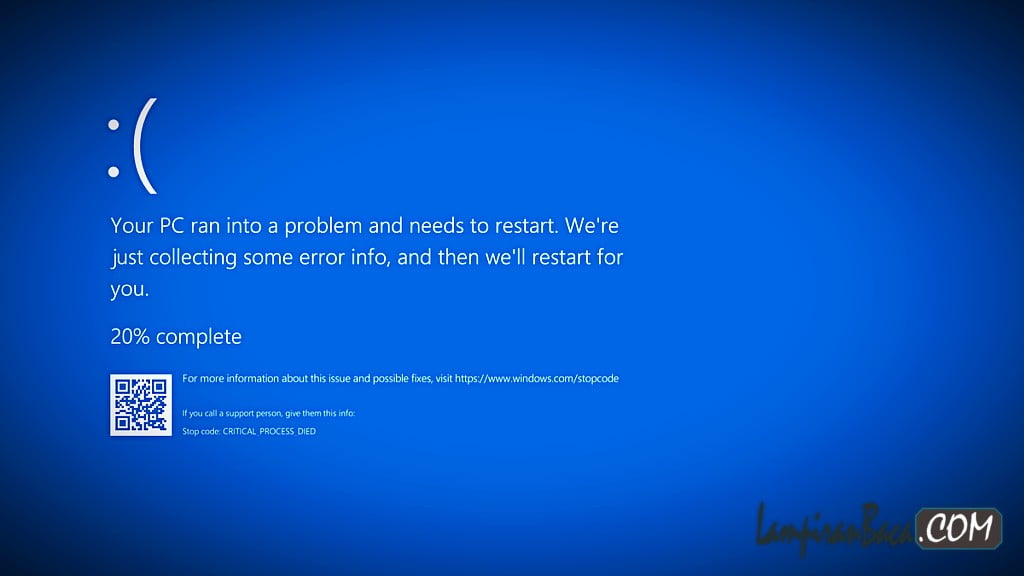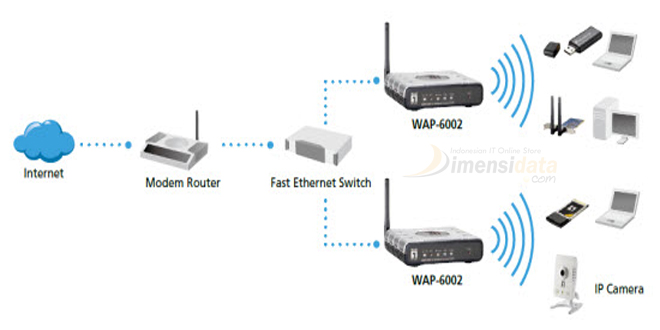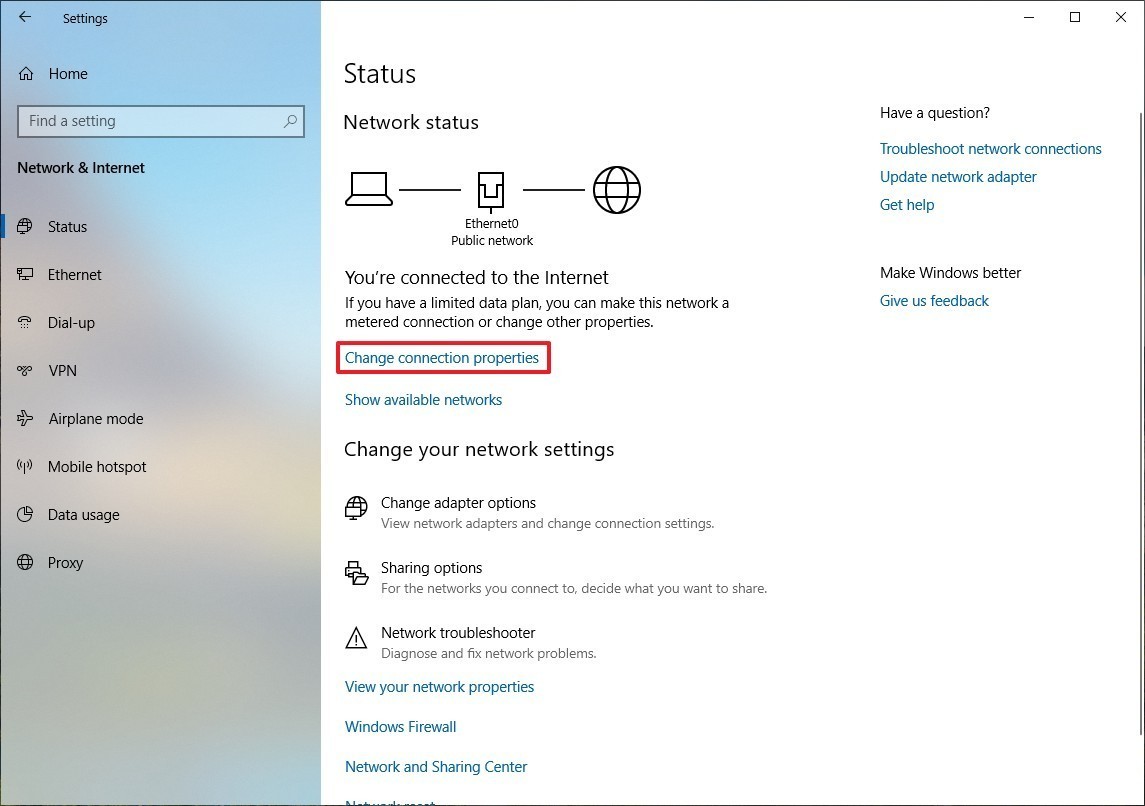Apakah Anda sering mengalami masalah dengan laptop Anda yang sering restart sendiri secara acak? Jika iya, Anda tidak sendirian. Masalah ini sering terjadi pada banyak pengguna laptop dan dapat sangat mengganggu. Namun, jangan khawatir, dalam artikel ini kami akan memberikan beberapa solusi yang dapat Anda coba untuk memperbaiki masalah ini.
Sebelum kita membahas solusinya, penting untuk memahami beberapa penyebab umum mengapa laptop sering restart sendiri secara acak. Salah satu penyebab yang paling umum adalah overheating. Ketika laptop terlalu panas, sistem akan merespon dengan melakukan restart untuk mencegah kerusakan lebih lanjut. Penyebab lainnya mungkin termasuk masalah dengan driver perangkat keras, virus atau malware, masalah dengan sistem operasi, atau bahkan masalah dengan daya listrik yang masuk ke laptop.
Langkah-langkah untuk Memperbaiki Laptop yang Sering Restart Sendiri Secara Acak
1. Bersihkan Kipas dan Pendingin
Salah satu langkah pertama yang dapat Anda coba adalah membersihkan kipas dan pendingin laptop Anda. Kipas dan pendingin yang kotor dapat menyebabkan laptop menjadi panas dan menyebabkan restart yang tidak diinginkan. Matikan laptop dan buka penutup belakangnya. Gunakan kuas kecil atau semprotan udara untuk membersihkan debu dan kotoran dari kipas dan pendingin. Pastikan untuk melakukannya dengan hati-hati dan hindari menyentuh komponen lain di dalam laptop.
2. Periksa Suhu Laptop
Jika laptop Anda sering restart sendiri, periksa suhu laptop Anda. Anda dapat menggunakan perangkat lunak pemantau suhu seperti HWMonitor atau SpeedFan untuk melihat suhu laptop Anda. Jika suhu laptop Anda terlalu tinggi, Anda mungkin perlu mengambil langkah-langkah tambahan untuk mendinginkannya. Pastikan laptop Anda ditempatkan di permukaan yang datar dan keras agar udara dapat mengalir dengan baik di sekitar laptop. Anda juga dapat menggunakan alas pendingin laptop untuk membantu menjaga suhu tetap rendah.
3. Perbarui Driver Perangkat Keras
Driver perangkat keras yang usang atau rusak dapat menyebabkan masalah dengan laptop Anda, termasuk sering restart sendiri. Untuk memperbaiki masalah ini, periksa apakah ada pembaruan driver perangkat keras yang tersedia untuk laptop Anda. Anda dapat melakukannya dengan membuka “Device Manager” di Windows dan memeriksa apakah ada tanda seru kuning atau tanda tanya di sebelah driver perangkat keras. Jika ada, klik kanan pada driver tersebut dan pilih “Update Driver”. Jika tidak ada pembaruan yang tersedia, Anda juga dapat mencoba menghapus driver tersebut dan menginstal ulangnya.
4. Periksa Kehadiran Virus atau Malware
Virus atau malware dapat menyebabkan laptop Anda sering restart sendiri. Untuk memeriksa kehadiran virus atau malware, Anda dapat menggunakan program antivirus atau antimalware yang terpercaya. Jalankan pemindaian penuh pada laptop Anda dan hapus semua ancaman yang terdeteksi. Pastikan juga untuk selalu menjaga program antivirus Anda tetap diperbarui agar dapat melindungi laptop Anda dari ancaman yang baru.
5. Perbaiki Sistem Operasi
Jika masalah terus berlanjut setelah mencoba langkah-langkah di atas, mungkin ada masalah dengan sistem operasi laptop Anda. Anda dapat mencoba memperbaiki sistem operasi dengan menggunakan fitur pemulihan sistem yang disediakan oleh Windows. Buka “Control Panel” dan cari “Recovery” atau “System Restore”. Ikuti petunjuk untuk mengembalikan sistem operasi ke titik pemulihan sebelum masalah terjadi. Pastikan untuk mencadangkan data penting Anda sebelum melakukan pemulihan sistem.
6. Periksa Daya Listrik
Masalah dengan daya listrik yang masuk ke laptop juga dapat menyebabkan laptop sering restart sendiri. Pastikan laptop Anda terhubung ke sumber daya listrik yang stabil dan tidak ada masalah dengan kabel atau adaptor daya. Jika Anda menggunakan baterai, pastikan baterai Anda dalam kondisi baik dan terisi penuh. Jika ada masalah dengan daya listrik, Anda mungkin perlu mengganti adaptor daya atau baterai laptop Anda.
Kesimpulan
Dalam artikel ini, kami telah membahas beberapa solusi yang dapat Anda coba untuk memperbaiki laptop yang sering restart sendiri secara acak. Mulai dari membersihkan kipas dan pendingin, memeriksa suhu laptop, memperbarui driver perangkat keras, memeriksa kehadiran virus atau malware, memperbaiki sistem operasi, hingga memeriksa daya listrik. Setiap langkah ini dapat membantu Anda mengatasi masalah yang mengganggu ini dan membuat laptop Anda berfungsi dengan baik lagi.
Ingatlah bahwa setiap laptop mungkin memiliki penyebab yang berbeda untuk masalah ini, jadi Anda mungkin perlu mencoba beberapa solusi sebelum menemukan yang tepat untuk laptop Anda. Jika masalah terus berlanjut, disarankan untuk menghubungi teknisi komputer yang terlatih untuk mendapatkan bantuan lebih lanjut.
Semoga artikel ini bermanfaat bagi Anda dan membantu Anda memperbaiki masalah laptop yang sering restart sendiri secara acak. Selamat mencoba dan semoga berhasil!
Sumber:
- https://www.laptopmag.com/articles/fix-random-laptop-restarts
- https://www.makeuseof.com/tag/fix-windows-random-restarts-crashes/
- https://www.drivereasy.com/knowledge/fix-windows-10-random-restart-loop-error/
Goodbye to another interesting article!